
正常电脑BIOS启动顺序图

在现代计算机系统中,BIOS(Basic Input/Output System,基本输入输出系统)是电脑开机时首先运行的程序,它负责硬件的初始化和操作系统的引导。了解正常电脑BIOS启动顺序,对于排查电脑故障、优化启动流程以及提升系统性能都有重要意义。本文将结合中国地区常见的电脑配置,详细介绍BIOS启动的典型过程及顺序,并辅以相关说明。
一、什么是BIOS启动顺序?
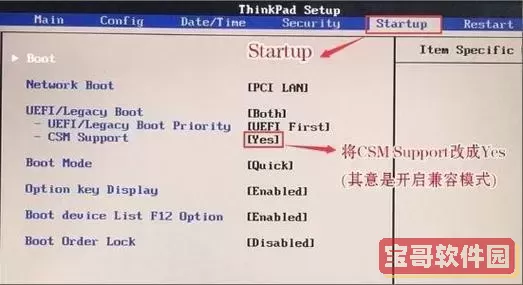
BIOS启动顺序是指电脑在开机时,BIOS寻找可引导设备的先后顺序。各类存储设备如硬盘、固态硬盘(SSD)、光驱、U盘或网络启动设备都会被列入这个顺序中。正确配置启动顺序,系统才能顺利加载操作系统,完成开机过程。
二、正常电脑BIOS启动顺序的基本流程
1. 上电自检(POST)
当电脑按下开机按钮,主板开始送电,BIOS启动。首先进行POST(Power On Self Test,电源自检),检测内存、CPU、显卡、键盘等关键硬件是否正常。只有自检通过,系统才能继续后续流程。
2. 初始化硬件设备
POST结束后,BIOS会初始化主板上的外设接口,包括USB端口、SATA接口、网卡等。这一步确保所有设备准备就绪,供操作系统调用。
3. 读取启动顺序表
BIOS含有一个启动设备顺序列表,如:硬盘(HDD/SSD)→光驱(CD/DVD)→U盘(USB)→网络启动(PXE)等。BIOS会按照此顺序依次检测每个设备,寻找引导扇区(Boot Sector)或启动文件。
4. 加载引导程序
当找到第一个可引导设备后,BIOS读取该设备的主引导记录(MBR)或GUID分区表(GPT)及对应的引导程序,将控制权移交给引导程序,操作系统开始加载。
5. 系统启动完成
操作系统正常加载后,BIOS完成启动过程,电脑进入用户界面,如Windows桌面、Linux桌面环境等。
三、中国地区常见BIOS启动顺序配置
在中国市场,用户多使用品牌电脑(如联想、华硕、惠普、戴尔等)和组装机。品牌机通常默认启动顺序为:
内置硬盘或SSD(C盘)
光驱(若配备)
USB设备(优盘、移动硬盘)
网络启动
组装机则根据用户需求有更多自定义,用户可进入BIOS设置界面更改启动顺序,比如设置U盘启动用于系统安装或故障修复。
四、如何查看和调整BIOS启动顺序?
1. 进入BIOS设置界面
在中国大部分电脑中,开机时按下“F2”、“Del”、“F12”等按键即可进入BIOS界面(具体按键因主板而异)。进入BIOS后找到“Boot”或“启动”菜单。
2. 查看启动顺序
在启动菜单中,可以看到当前系统的启动设备列表,通常以优先顺序排列。用户可通过键盘上下键选择设备,再用指定的按键(如“+”或“-”)调整顺序。
3. 保存并退出
调整完成后,按提示保存设置,重启电脑,新的启动顺序生效。
五、常见问题及建议
1. 无法启动
若BIOS启动顺序设置不当,找不到可引导设备,电脑可能显示“无操作系统”或停留黑屏。此时需检查启动顺序,确保内置硬盘排在前列。
2. 多系统启动问题
部分用户安装了双系统,BIOS启动顺序和引导管理程序(如Windows Boot Manager、GRUB等)配合使用,保证启动时可以选择系统。正确配置启动顺序,有助于减少启动冲突。
3. 网络/PXE启动
部分企业和学校环境,需要通过网络启动安装系统或维护设备。BIOS须支持PXE启动,并将网络启动项置于合适位置。
六、总结
正常电脑BIOS启动顺序是一套明确的流程,从硬件检测到选择引导设备再到加载操作系统,保证电脑顺利启动。理解和掌握这一顺序,有助于解决系统安装、故障排查、硬件更换后的启动问题。在中国地区,熟悉品牌机和组装机的启动特点,以及相应的BIOS调整方法,是每一位电脑用户或技术人员必备的基础技能。
通过合理配置和优化启动顺序,不仅提升了电脑的启动速度,也增强了系统的稳定性和可维护性,为日常办公、学习和娱乐提供了坚实的保障。